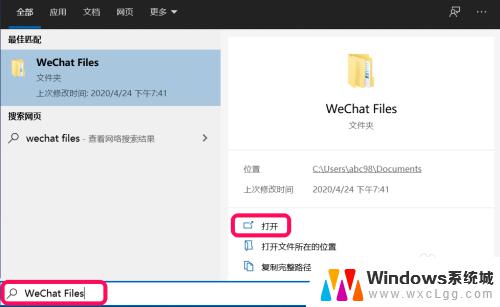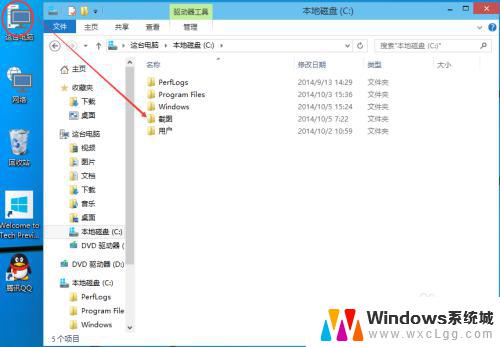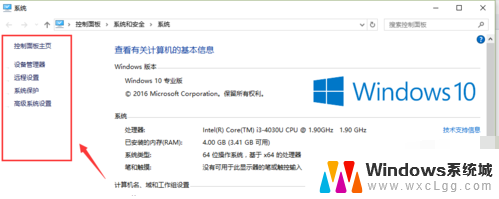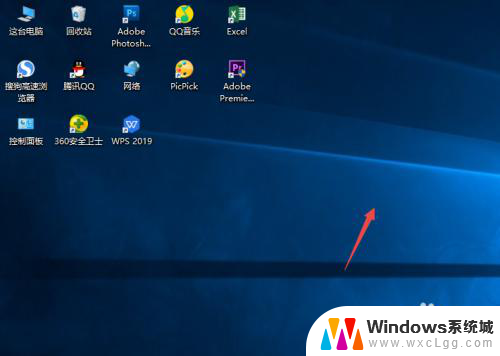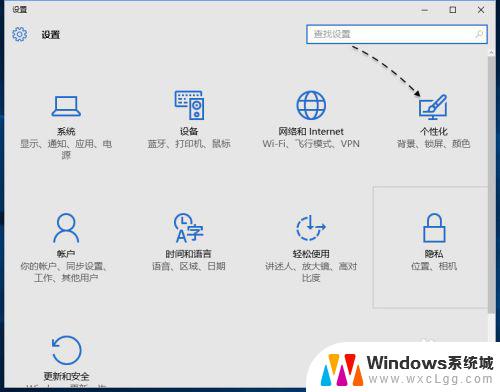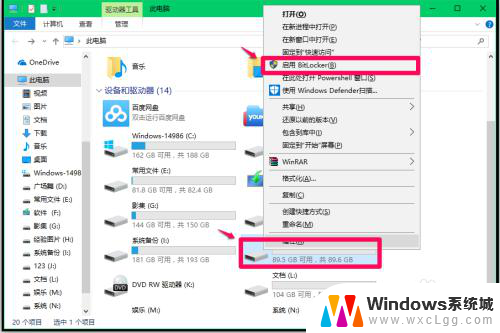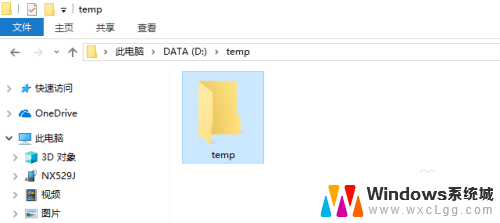win10文件操作系统 Win10隐藏受保护的操作系统文件启用方法
更新时间:2024-10-04 13:54:11作者:xtang
Win10隐藏受保护的操作系统文件启用方法是让用户可以查看并编辑系统文件,从而更好地管理电脑,通过简单的设置操作,用户可以轻松找到并开启这些隐藏的文件,让系统更加灵活和易用。在操作系统文件启用后,用户可以更深入地了解系统的运行机制,及时发现并解决问题,保证电脑的稳定性和安全性。
1、打开Windows 10文件资源管理器窗口;
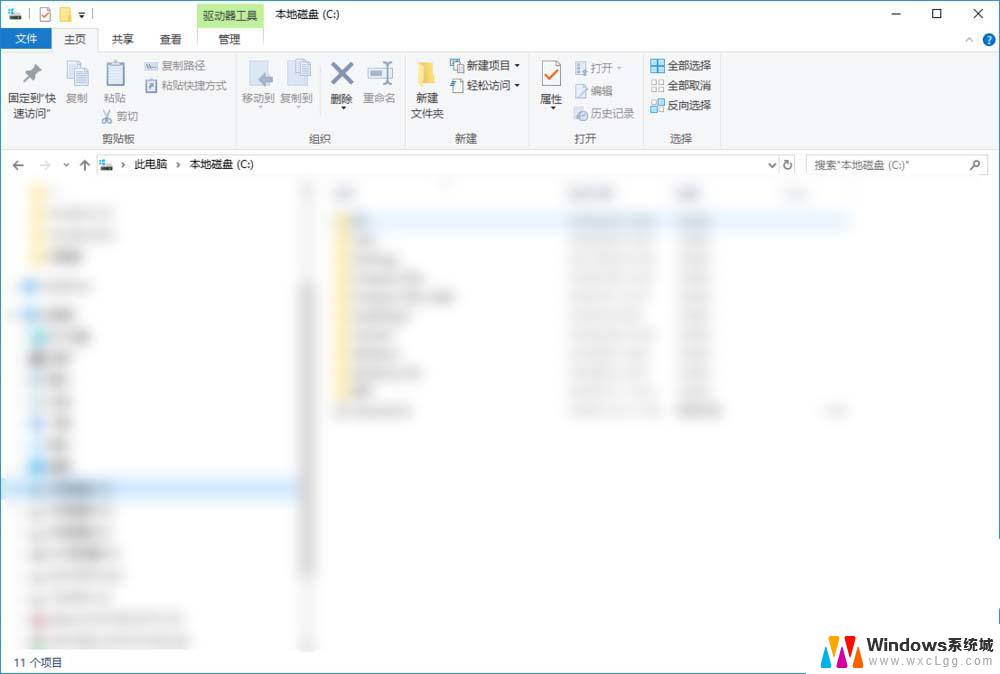
2、点击窗口上方的“查看”按钮;
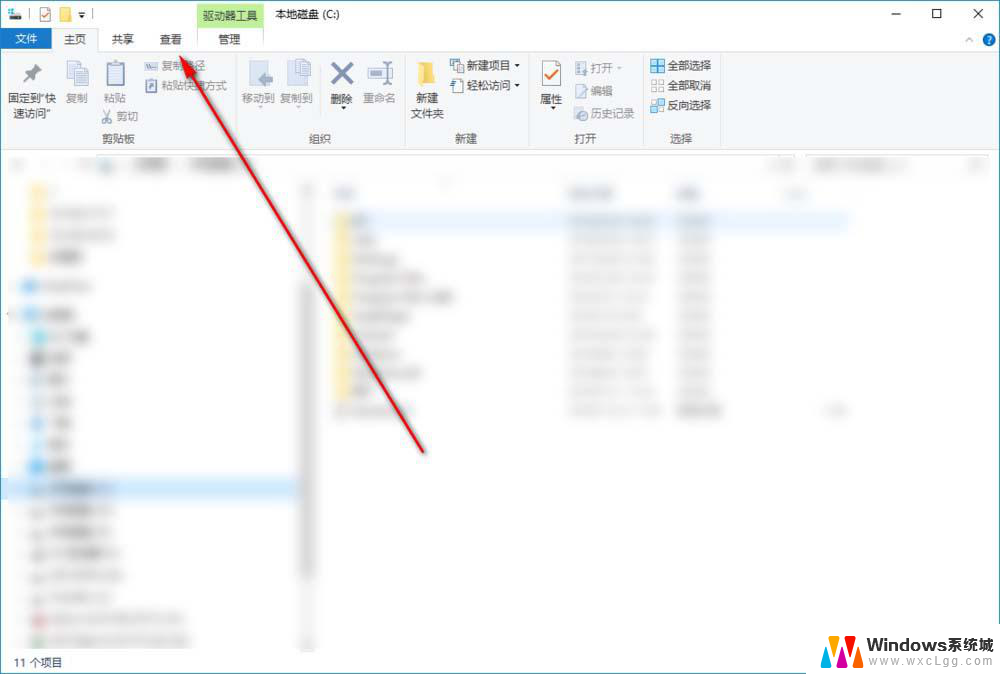
3、窗口上方自动出现查看菜单;
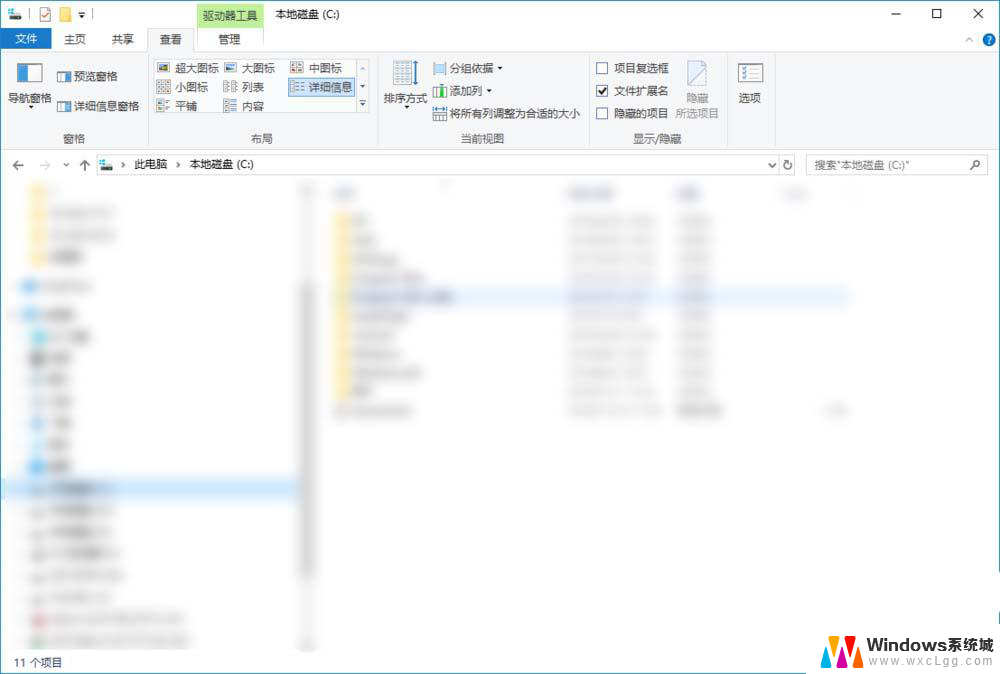
4、点击右上角的“选项”按钮;
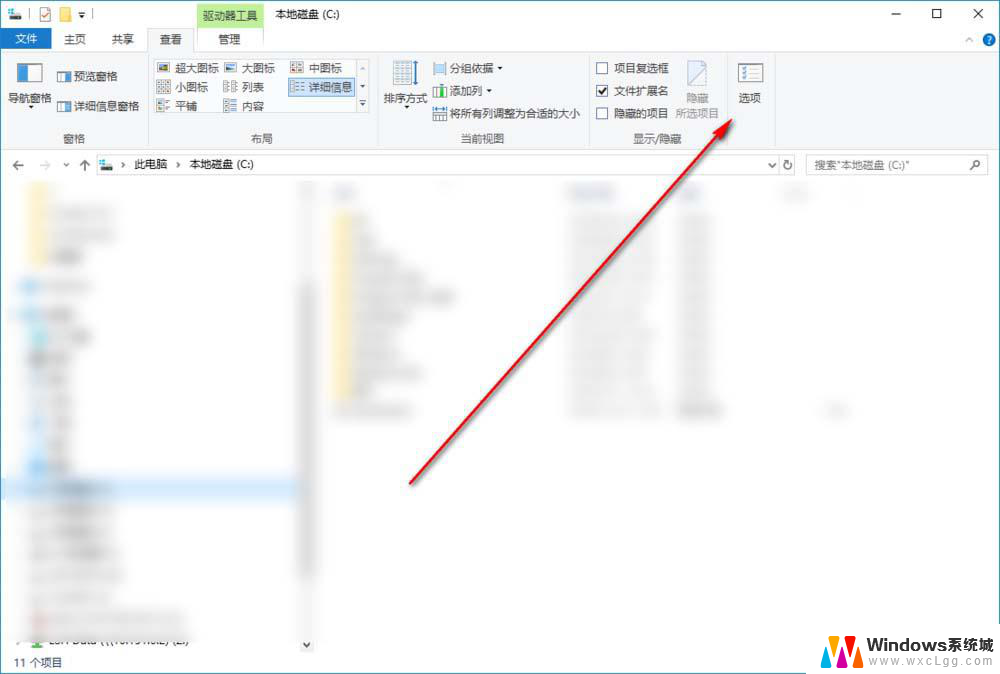
5、文件夹选项对话框自动打开;
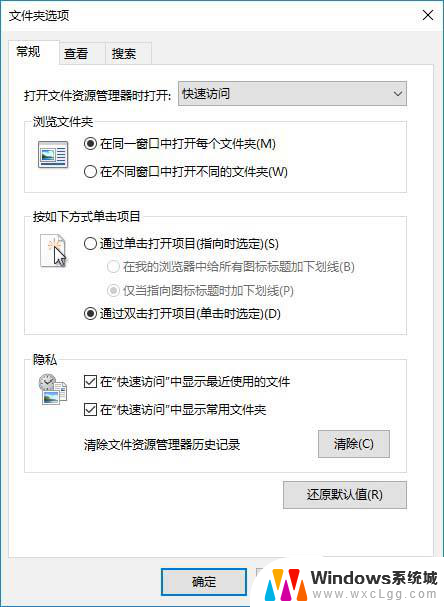
6、点击对话框中的“查看”选项卡;
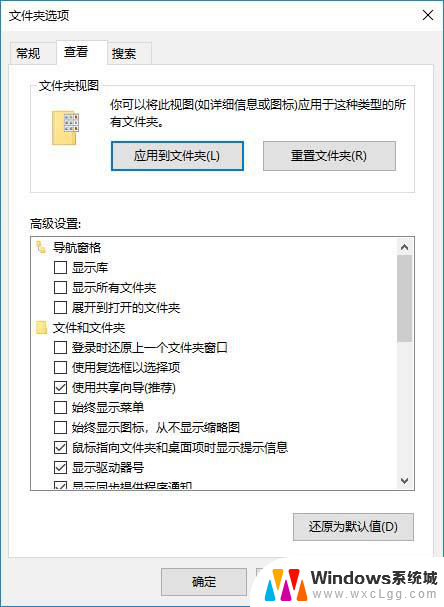
7、勾选对话框中的“隐藏受保护的操作系统文件(推荐)”复选框;
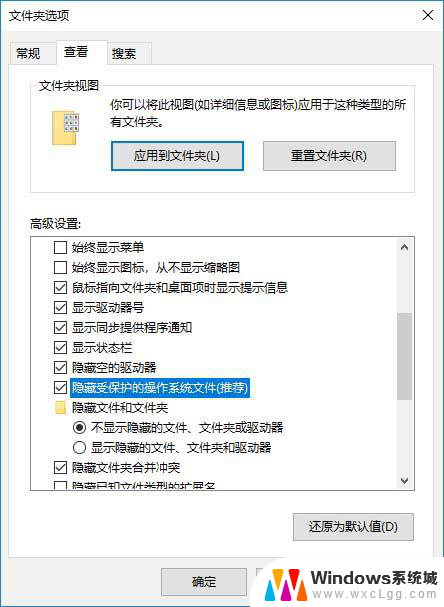
8、点击对话框中的“确定”按钮。
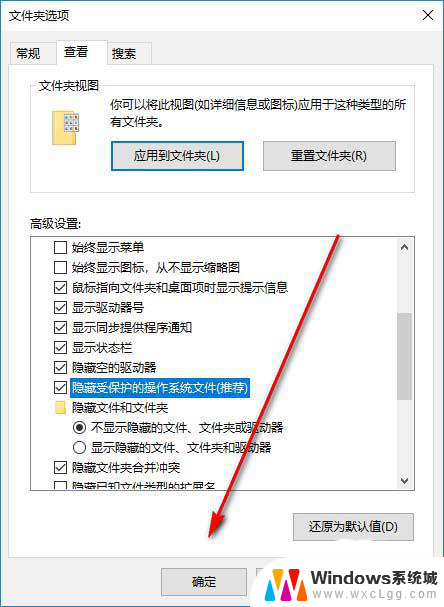
Win10全屏时怎么隐藏输入法图标?
win10怎么快速隐藏记事本或文件夹?
Win10共享登录帐户名怎么设置显示或隐藏?
以上就是win10文件操作系统的全部内容,有出现这种现象的小伙伴不妨根据小编的方法来解决吧,希望能够对大家有所帮助。